V tomto článku se dozvíte, jak vytvořit prostředek Translatoru na webu Azure Portal. Azure AI Translator je cloudová služba strojového překladu , která je součástí řady služeb Azure AI. Prostředky Azure jsou instance služeb, které vytvoříte. Všechny požadavky rozhraní API na služby Azure AI vyžadují adresu URL koncového bodu a klíč jen pro čtení pro ověřování přístupu.
Vytvoření prostředku Translatoru
Požadavky
Abyste mohli začít, potřebujete aktivní účet Azure. Pokud ho nemáte, můžete si vytvořit bezplatné 12měsíční předplatné.
Vytvoření prostředku
Pomocí svého účtu Azure můžete ke službě Translator přistupovat prostřednictvím dvou různých typů prostředků:
Typy prostředků s jednou službou umožňují přístup k jednomu klíči a koncovému bodu rozhraní API služby.
Typy prostředků s více službami umožňují přístup k více službám Azure AI pomocí jednoho klíče rozhraní API a koncového bodu.
Dokončení podrobností o projektu a instanci
Jakmile se rozhodnete, který typ prostředku chcete použít pro přístup ke službě Translator, můžete zadat podrobnosti o projektu a instanci.
Předplatné Vyberte jedno z dostupných předplatných Azure.
Skupina prostředků: Můžete vytvořit novou skupinu prostředků nebo přidat prostředek do existující skupiny prostředků, která sdílí stejný životní cyklus, oprávnění a zásady.
Oblast zdroje. Zvolte Globální, pokud vaše firma nebo aplikace nevyžaduje konkrétní oblast. Pokud plánujete používat funkci Překlad dokumentů s autorizací spravované identity, zvolte geografickou oblast, například USA – východ.
Název. Zadejte název prostředku. Název, který zvolíte, musí být v rámci Azure jedinečný.
Poznámka:
Pokud používáte funkci Translator, která vyžaduje vlastní koncový bod domény, například Překlad dokumentu, bude hodnota, kterou zadáte do pole Název, parametrem vlastního názvu domény pro koncový bod.
Cenová úroveň: Vyberte cenovou úroveň , která vyhovuje vašim potřebám:
- Každé předplatné má úroveň Free.
- Úroveň Free má stejné funkce jako placené plány a nevyprší platnost.
- Pro každé předplatné je k dispozici pouze jeden prostředek úrovně Free.
- Překlad dokumentů je podporován na placených úrovních. Language Studio podporuje pouze úrovně instancí S1 nebo D3. Pokud chcete jenom vyzkoušet překlad dokumentu, vyberte úroveň instance Standard S1.
Pokud vytvoříte prostředek s více službami, odkazy v dolní části karty Základy poskytují technickou dokumentaci týkající se vhodného provozu služby.
Vyberte Zkontrolovat a vytvořit.
Projděte si podmínky služby a vyberte Vytvořit a nasaďte prostředek.
Po úspěšném nasazení prostředku vyberte Přejít k prostředku.
Ověřovací klíče a adresa URL koncového bodu
Všechny požadavky rozhraní API služeb Azure AI vyžadují adresu URL koncového bodu a klíč jen pro čtení pro ověřování.
Ověřovací klíče. Váš klíč je jedinečný řetězec, který se předává při každém požadavku službě Translation. Klíč můžete předat prostřednictvím parametru řetězce dotazu nebo zadáním v hlavičce požadavku HTTP.
Adresa URL koncového bodu Pokud nepotřebujete konkrétní oblast Azure nebo vlastní koncový bod, použijte globální koncový bod v požadavku rozhraní API. Další informace najdete v tématu Základní adresy URL. Adresa URL globálního koncového bodu je
api.cognitive.microsofttranslator.com.
Získání ověřovacích klíčů a koncového bodu
Pokud chcete ověřit připojení k prostředku Služby Translator, budete muset najít jeho klíče a koncový bod.
Po nasazení nového prostředku vyberte Přejít k prostředku nebo přejděte na stránku prostředku.
V levém navigačním podokně v části Správa prostředků vyberte Klíče a koncový bod.
Zkopírujte a vložte klíče a adresu URL koncového bodu do vhodného umístění, například Poznámkový blok.
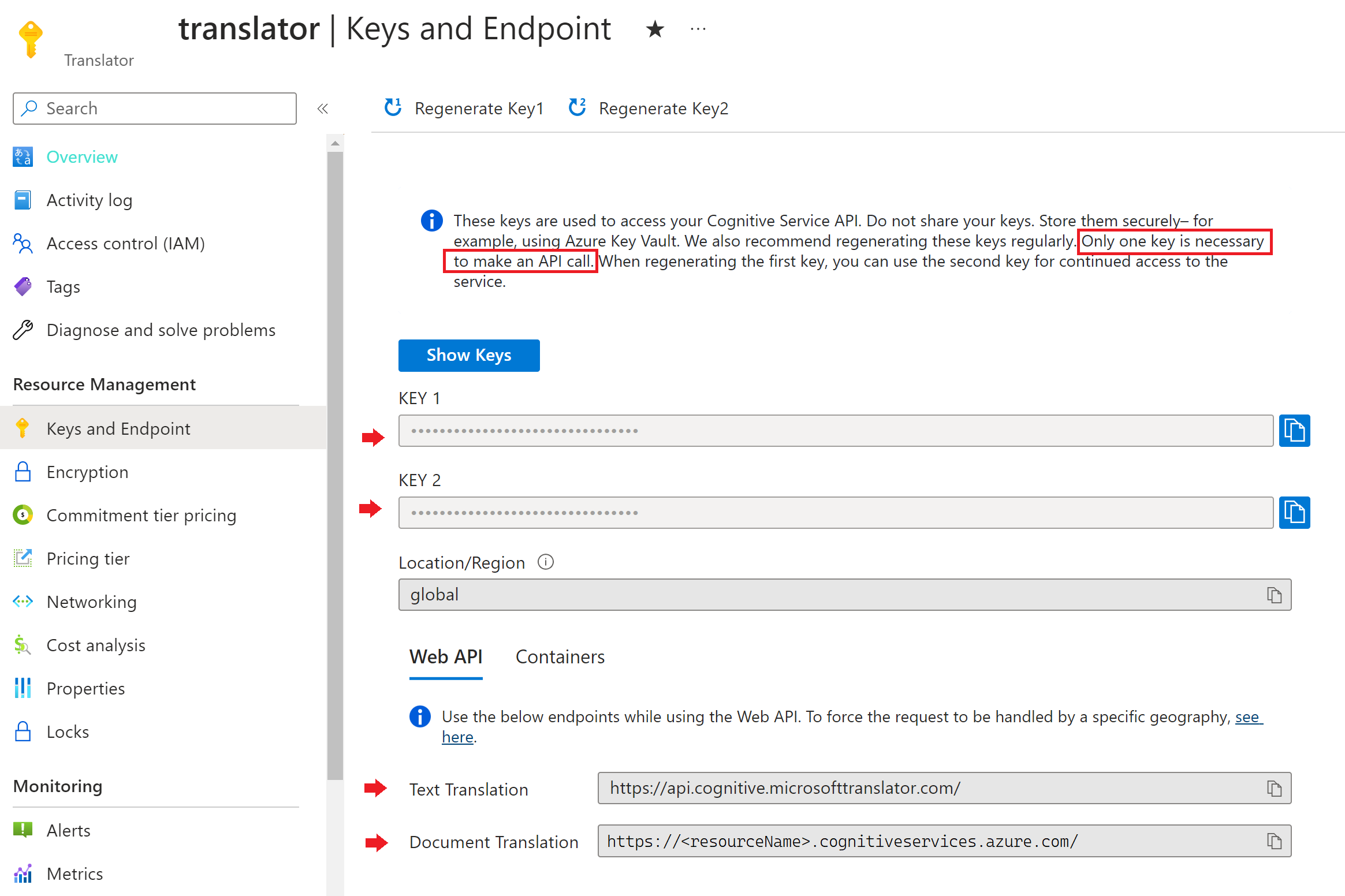
Vytvoření klienta překladu textu
Překlad textu podporuje globální i regionální koncové body. Jakmile budete mít ověřovací klíče, musíte vytvořit instanci objektu TextTranslationClient, který slouží AzureKeyCredential k ověřování, pro interakci se službou Překlad textu:
K vytvoření
TextTranslationClientpomocí globálního koncového bodu prostředku potřebujete klíč rozhraní API prostředku:AzureKeyCredential credential = new('<apiKey>'); TextTranslationClient client = new(credential);Pokud chcete vytvořit
TextTranslationClientpomocí koncového bodu regionálního prostředku, potřebujete klíč rozhraní API prostředku a název oblasti, ve které se váš prostředek nachází:AzureKeyCredential credential = new('<apiKey>'); TextTranslationClient client = new(credential, '<region>');
Odstranění prostředku nebo skupiny prostředků
Upozorňující
Odstraněním skupiny prostředků se odstraní také všechny prostředky obsažené ve skupině.
Odstranění prostředku:
Na webu Azure Portal vyhledejte a vyberte skupiny prostředků a vyberte skupinu prostředků.
Vyberte prostředky, které se mají odstranit, zaškrtnutím sousedního políčka.
V horní nabídce u pravého okraje vyberte Odstranit .
Do dialogového okna Odstranit prostředky zadejte delete.
Vyberte Odstranit.
Odstranění skupiny prostředků:
Na webu Azure Portal přejděte ke své skupině prostředků.
V horním řádku nabídek vyberte Odstranit skupinu prostředků.
Potvrďte požadavek na odstranění zadáním názvu skupiny prostředků a výběrem možnosti Odstranit.
Další krok
Váš názor
Připravujeme: V průběhu roku 2024 budeme postupně vyřazovat problémy z GitHub coby mechanismus zpětné vazby pro obsah a nahrazovat ho novým systémem zpětné vazby. Další informace naleznete v tématu: https://aka.ms/ContentUserFeedback.
Odeslat a zobrazit názory pro